Google e-tablolar: birden çok aralıktan nasıl sorgulama yapılır?
Google E-Tablolar’da birden çok aralığı sorgulamak için aşağıdaki temel sözdizimini kullanabilirsiniz:
=QUERY({ Sheet1!A1:B10 ; Sheet2!A2:B5 })
Bu özel örnek, Sheet1’in A1:B10 aralığındaki hücreleri, Sheet2’nin A2:B5 aralığındaki hücrelerin üstüne yığılmış olarak döndürecektir.
Aşağıdaki örnek, bu sözdiziminin pratikte nasıl kullanılacağını gösterir.
Örnek: Google E-Tablolar’da birden fazla aralıktan sorgulama
Google E-Tablolar’daki Sayfa1 ve Sayfa2’de çeşitli basketbol takımları hakkında bilgiler içeren aşağıdaki verilere sahip olduğumuzu varsayalım:


Her iki sayfadaki verileri sorgulamak ve sonuçları Sayfa3 adlı yeni bir sayfaya yerleştirmek için aşağıdaki formülü kullanabiliriz:
=QUERY({ Sheet1!A1:B10 ; Sheet2!A2:B5 })
Formülün pratikte nasıl kullanılacağı aşağıda açıklanmıştır:
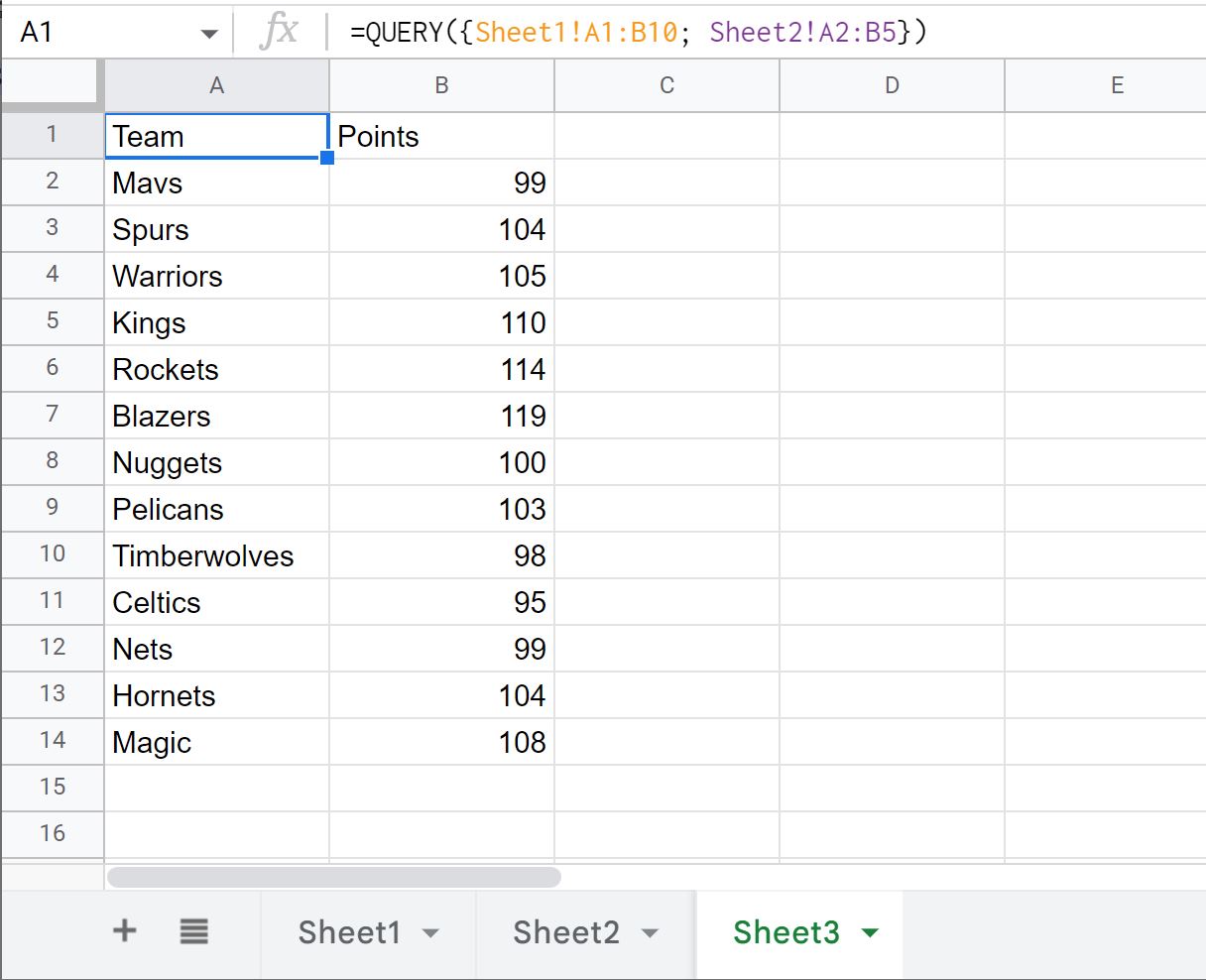
Sayfa1’deki satırların, Sayfa2’deki satırların üzerine yığıldığını unutmayın.
Bunun yerine Sayfa2 satırlarının Sayfa1 satırlarının yanına yerleştirilmesini istiyorsanız formülde noktalı virgül yerine virgül kullanabilirsiniz:
=QUERY({ Sheet1!A1:B10 , Sheet2!A1:B10 })
Formülün pratikte nasıl kullanılacağı aşağıda açıklanmıştır:
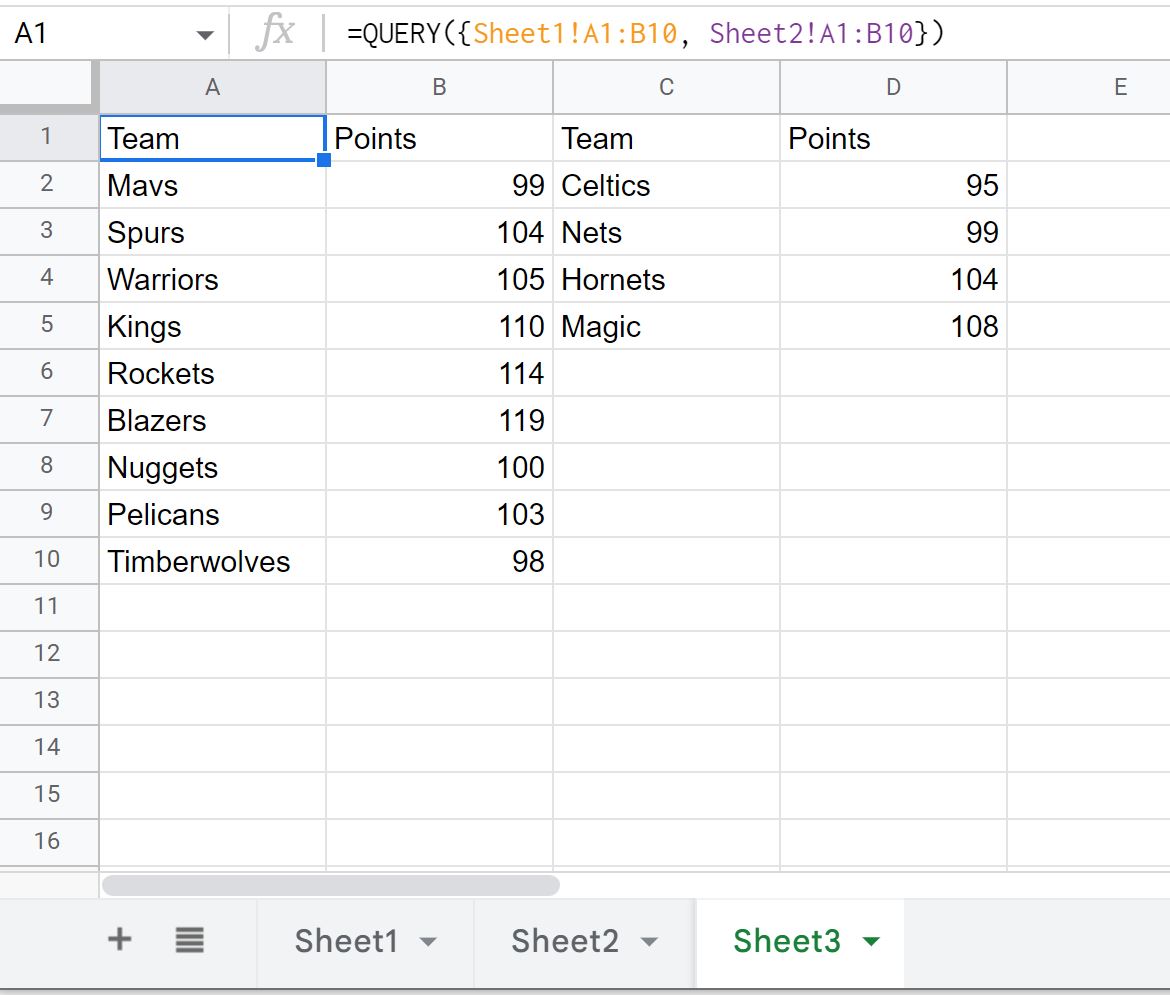
Sayfa2’deki satırların artık Sayfa1’deki satırların yanına yerleştirildiğine dikkat edin.
Not : Bu örnekte yalnızca iki hücre aralığı kullandık, ancak istediğiniz sayıda hücre aralığını sorgulamak için benzer sözdizimini kullanabilirsiniz.
Ek kaynaklar
Aşağıdaki eğitimlerde Google E-Tablolar’da diğer yaygın sorguların nasıl gerçekleştirileceği açıklanmaktadır:
Google E-Tablolar: bir sorguda birden çok sütun nasıl seçilir
Google E-Tablolar: başka bir sayfadan nasıl sorgulama yapılır
Google E-Tablolar: Bir sorguda Gruplandırma Ölçütü nasıl kullanılır?
Google E-Tablolar: Bir sorguda Sıralama Ölçütü nasıl kullanılır?